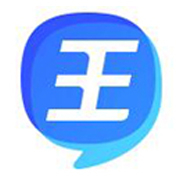- 软件介绍
- 软件截图
- 相关软件
- 相关阅读
- 下载地址
电脑软件推荐: 雷电模拟器9 v9.0.35最新版 CCleaner电脑版2024最新版 v6.18.0.10824 DTweak v4.86 绿色版 HWIDGEN v66.10 汉化版
雷电模拟器是一款广受欢迎的安卓模拟器,基于安卓7.0内核开发,具备出色的兼容性,能够在电脑上运行几乎所有安卓手机应用与游戏。使用雷电模拟器时,用户不必担心电池和流量问题,还能享受到大屏幕带来的畅快游戏体验,提升游戏操作的舒适度。88apk提供雷电模拟器2022最新版下载,适合需要安卓模拟器的朋友们尝试使用!

雷电模拟器功能概述
支持手柄连接
只需插入手柄(手柄图标右上角变蓝表示已连接),进入按键设置——手柄控制,并自定义按键,即可开始使用。
支持批量多开操作
多开功能新增批量操作,可以轻松管理多个模拟器,包括开关模拟器、窗口排列、批量创建或复制等。即使是上百个模拟器的用户也能轻松管理。
虚拟定位
内建虚拟定位功能,操作简单,一键即可进行定位变更。
操作录制
用户可以录制游戏中的操作,点击播放键即可自动重复操作,支持无限次循环播放。
宏指令操作
通过点击“一键宏”按钮,设置宏指令,实现连击、循环或自动发言等功能,减少多键操作,提升游戏体验。(例如,设置好连招后,按下一个键即可自动完成连招,无需重复按多个按钮。)
雷电模拟器软件亮点
卓越操控性能——键盘和鼠标操作简便,无需手机,轻松秒杀手机玩家

无限多开——轻松挂机,多账号同时进行游戏,无限制操作

全新性能优化——兼容多种游戏,流畅稳定,表现优异

常见问题解答
如何设置键盘快捷键?
键盘快捷键设置指南
1、启动游戏后,点击模拟器右侧功能栏中的“键盘设置”按钮(如下图所示)

2、进入按键设置页面,查看并配置所有按键功能。

3、将所需功能的按键拖动至游戏操作区域,点击保存即可。

4、功能说明
① 普通点击:适用于常规操作,模拟普通点击。
② 连击:模拟快速连续点击动作(适合崩坏2等游戏)。
③ 方向控制:用来控制游戏中的行走方向。
④ 视角控制:可调整3D游戏的视角(如适用于《龙之谷》)。
⑤ 指向技能:用于指向性技能(适合《王者荣耀》)。
⑥ 射击视角:旋转射击游戏的视角,鼠标控制视角(如适用于《穿越火线》)。
⑦ 开火扳机:专为射击游戏设计,左键即为开火。
⑧ 宏命令:一键执行一系列动作,完成复杂操作(如《拳皇》一键必杀)。
雷电安卓模拟器如何使用多开窗口同步器?
1. 什么是同步器?
同步器能让用户在同一台电脑上同步操作多个模拟器窗口,轻松管理多任务。
2. 如何在模拟器中实现同步操作?
首先打开多开模拟器,创建或复制多个模拟器并排列好窗口;然后在任意模拟器的右侧菜单栏点击“更多”,选择同步器并点击“开始”按钮,即可实现多个窗口同步。
如何设置安卓模拟器多开?

为了确保操作的准确性,建议将所有模拟器的分辨率和DPI设置为一致。
成功后的效果如下:

3. 如何同步多个模拟器?
同步器支持选择任意模拟器进行同步操作。例如,您可以选择同步1、2、5这几个模拟器,而让其他模拟器不同步。点击“开始”后,所选模拟器便能同步进行操作。这使得同时进行多个不同游戏变得简单。
需要注意的是,使用同步器时,过多的模拟器同步可能导致CPU占用过高,造成卡顿。因此,建议根据电脑配置选择合理的同步数量,推荐使用E5系列或更高配置的电脑。

-
雷电模拟器9 v9.0.35最新版下载地址